Cum să vă mențineți computerul treaz fără să atingeți mouse-ul
Ce să știi
- Panou de control > Sistem și securitate > Opțiuni de putere > Schimbați setările planului
- Lângă Inchide monitorul și Pune computerul în repaus, selectați intervalul de timp dorit în casetele derulante.
Acest articol prezintă cum să vă mențineți computerul treaz, fără a fi nevoie să vă atingeți mouse-ul și să-l mutați din când în când. Puteți face acest lucru modificând setările de alimentare ale computerului sau descărcând un program pentru a vă muta mouse-ul.
Cum îmi fac computerul să rămână activ?
Dacă doriți să opriți computerul să intre în repaus, puteți face acest lucru din setările de alimentare Windows. Această metodă vă va menține computerul pornit, indiferent cât timp ați fi „inactiv” pe el, fără a mișca mouse-ul sau a atinge tastatura.
-
Accesați bara de căutare și găsiți Panou de control.
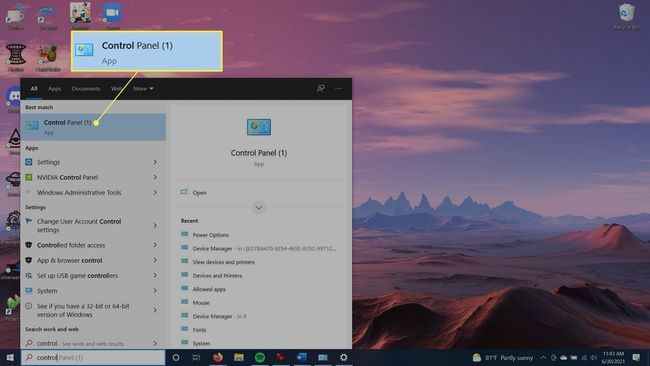
-
Selectați Sistem și securitate.

-
Selectați Opțiuni de putere.

-
Lângă setarea planului pe care ați verificat-o, selectați Modificați setările planului.

-
The Inchide ecranul opțiunea vă permite să alegeți cât timp rămâne aprins afișajul computerului, atât pe baterie, cât și în priză. Puteți alege o perioadă de timp sau alegeți
Nu. The Pune computerul în repaus opțiunea determină cât timp rămâne computerul în sine până când este pus în modul de repaus.
Selectați Salvează modificările.
Cum îmi fac cursorul să se miște automat?
Dacă din orice motiv nu reușiți să modificați setările de alimentare de pe computer, puteți utiliza și un program care mișcă mouse-ul sau apasă un buton automat. În acești pași, vom folosi programul Coffee.
Descărcați programul Coffee. Apoi, deschideți programul de instalare și urmați instrucțiunile pentru a instala programul.
-
Odată instalat, accesați bara de căutare și găsiți Cafea program.
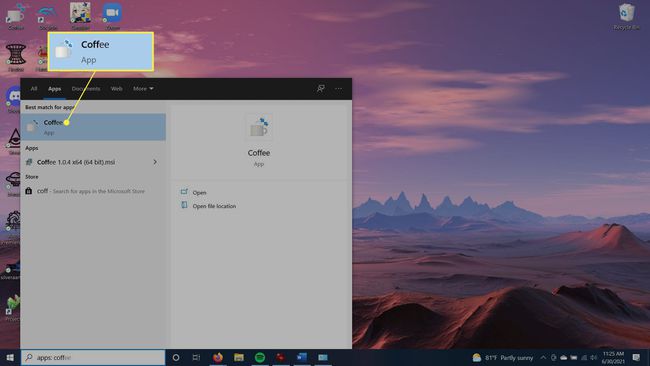
-
Odată ce deschideți programul, acesta va începe să apăsați tasta F15 în fundal în fiecare minut pentru a vă menține computerul treaz.

-
Dacă doriți să închideți programul, accesați bara de instrumente din partea de jos a desktopului, faceți clic dreapta pe aplicația Coffee și selectați Ieșire.
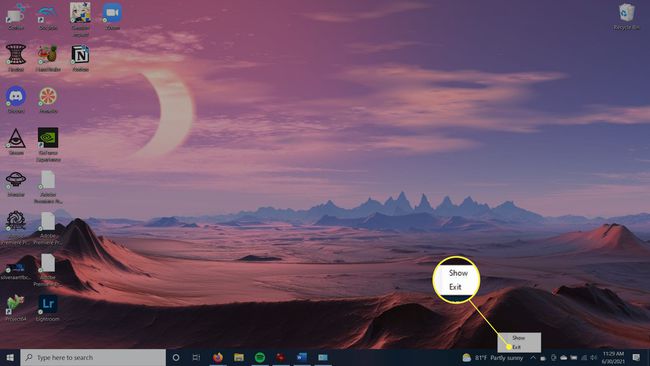
Cum opresc blocarea computerului meu?
Dacă computerul dvs. intră în stare de repaus după perioade de inactivitate, este posibil să descoperiți că trebuie să vă introduceți parola pentru a începe să îl utilizați din nou. Aceasta este de fapt o altă setare pe care o puteți schimba dacă nu doriți să se întâmple acest lucru.
-
Du-te la start meniu și selectați Setări.
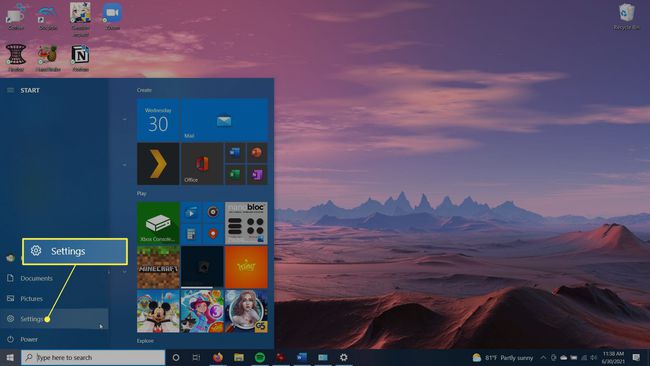
-
Selectați Conturi.
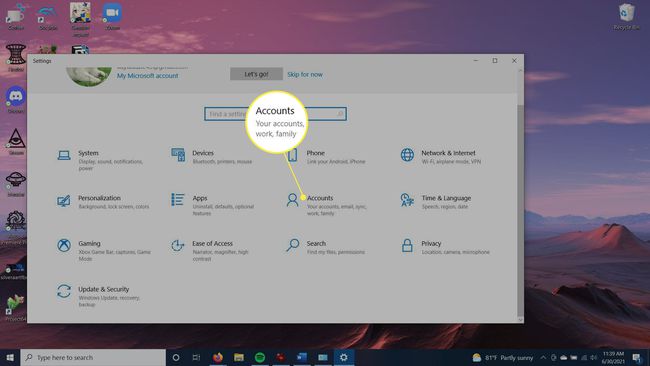
-
În bara laterală, selectați Opțiuni de conectare și apoi derulați în jos la Necesită conectare.

-
În caseta derulantă de sub Dacă ați fost plecat, când ar trebui să vă solicite Windows să vă conectați din nou? Selectați Nu. Acum nu va trebui să vă conectați din nou la computer când îl treziți din repaus.
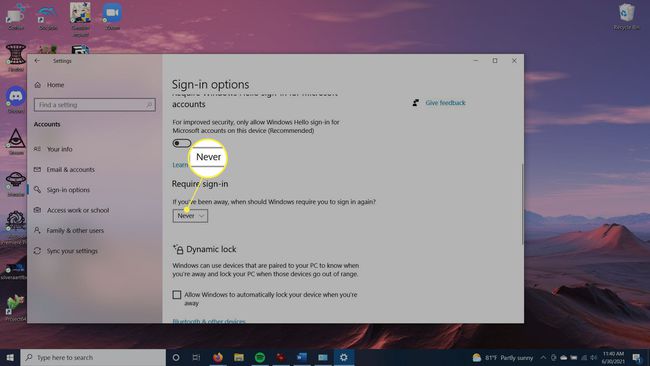
FAQ
-
Cum îmi țin computerul treaz fără a schimba setările?
Pe lângă un program care vă mișcă mouse-ul automat, cum ar fi Coffee (descris mai sus), puteți ajusta screensaverul. Mergi la Panou de control > Personalizare > Schimbați screensaverul. Lângă La reluare, arata ecranul de autentificare, debifați caseta. Acest lucru împiedică sistemul dumneavoastră să nu doarmă.
-
Poate cineva să detecteze Mouse Jiggler pe computerul meu?
Nu. Dacă utilizați dispozitivul de conectare Mouse Jiggler pentru a opri computerul să intre în repaus, angajat software-ul de monitorizare sau personalul rețelei nu îl va putea detecta deoarece nu este implicat software; acţionează ca un dispozitiv pointer.
-
Cum țin un computer Mac treaz?
Din meniul Apple, selectați Preferințe de sistem > Economizor de energie. Bifați caseta de lângă Împiedicați computerul să intre automat când afișajul este oprit. Debifați caseta de lângă Puneți hard disk-urile în repaus atunci când este posibil. Apoi, trageți Sleep computer și/sau Afișează Sleep glisoare la Nu.
